كيفية إزالة ملف desktop.ini من جهاز الكمبيوتر الخاص بك
منوعات / / November 28, 2021
يعد ملف desktop.ini من أكثر الأشياء شيوعًا التي يجدها مستخدمو Windows على سطح المكتب. لن ترى هذا الملف كل يوم على سطح المكتب الخاص بك. لكن في بعض الأحيان ، يظهر ملف desktop.ini. بشكل أساسي ، إذا قمت مؤخرًا بتحرير إعدادات File Explorer في جهاز الكمبيوتر (الكمبيوتر الشخصي) أو الكمبيوتر المحمول ، فهناك فرص أكبر لاكتشاف ملف desktop.ini على سطح المكتب.
بعض الأسئلة التي قد تخطر ببالك:
- لماذا ترى هذا على سطح المكتب الخاص بك؟
- هل هو ملف أساسي؟
- هل يمكنك التخلص من هذا الملف؟
- هل يمكنك محاولة حذفه؟
اقرأ المقال كاملاً لمعرفة المزيد عن ملف desktop.ini وكيفية حذفه.
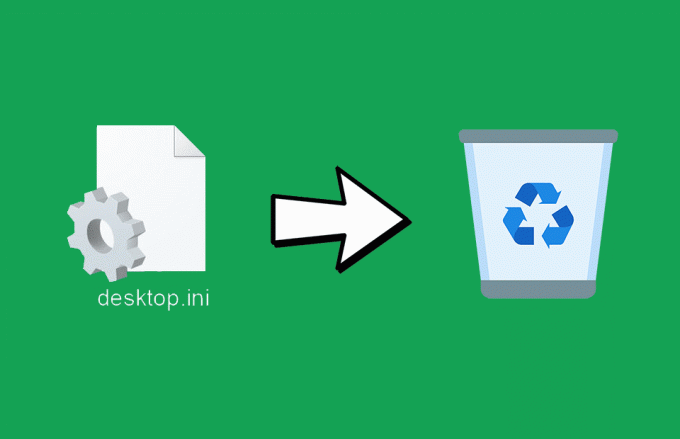
محتويات
- كيفية إزالة ملف desktop.ini من جهاز الكمبيوتر الخاص بك
- المزيد حول Desktop.ini
- هل ملف desktop.ini ضار؟
- لماذا ترى ملف desktop.ini؟
- هل يمكنك إيقاف الإنشاء التلقائي للملف؟
- كيفية إخفاء ملف desktop.ini
- هل يمكنك حذف الملف؟
- إيقاف الإنشاء التلقائي للملف
- إزالة Desktop.ini Virus
كيفية إزالة ملف desktop.ini من جهاز الكمبيوتر الخاص بك
المزيد حول Desktop.ini

desktop.ini هو ملف يظهر على سطح المكتب لمعظم مستخدمي Windows. عادة ما يكون ملف مخفي. سترى ملف desktop.ini على سطح المكتب عند تغيير تخطيط أو إعدادات مجلد ملف. يتحكم في كيفية عرض Windows للملفات والمجلدات الخاصة بك. إنه ملف يخزن معلومات حول ترتيبات المجلدات في Windows. يمكنك أن تجد مثل
أنواع الملفات في أي مجلد على جهاز الكمبيوتر الخاص بك. لكن في الغالب ، من المحتمل أن تلاحظ ملف desktop.ini إذا ظهر على سطح المكتب.
إذا قمت بعرض خصائص ملف desktop.ini ، فإنه يعرض نوع الملف بتنسيق "إعدادات التهيئة (ini)." يمكنك فتح الملف باستخدام المفكرة.

إذا حاولت عرض محتويات ملف desktop.ini ، فسترى شيئًا مشابهًا لهذا (راجع الصورة أدناه).
هل ملف desktop.ini ضار؟
لا ، إنه أحد ملفات التكوين لجهاز الكمبيوتر أو الكمبيوتر المحمول. أنها ليست فايروس أو ملف ضار. يقوم جهاز الكمبيوتر الخاص بك تلقائيًا بإنشاء ملف desktop.ini ، لذلك لا داعي للقلق بشأنه. ومع ذلك ، هناك عدد قليل من الفيروسات التي يمكنها استخدام ملف desktop.ini. يمكنك إجراء فحص لمكافحة الفيروسات عليه للتحقق مما إذا كان مصابًا أم لا.
لفحص ملف desktop.ini بحثًا عن فيروسات ،
1. انقر بزر الماوس الأيمن فوق ملف دesktop.ini ملف.
2. اختر ال مسح ل الخامسالفيروسات اختيار.
3. في بعض أجهزة الكمبيوتر ، تعرض القائمة خيار الفحص كـ مسح ضوئي باستخدام ESET Internet Security (أستخدم ESET Internet Security. إذا كنت تستخدم أي برنامج مكافحة فيروسات آخر ، فإن Windows يستبدل الخيار باسم البرنامج).

إذا لم يُظهر فحص الفيروسات أي تهديد ، فإن ملفك آمن تمامًا من هجمات الفيروسات.
اقرأ أيضا:6 طرق لإنشاء فيروس كمبيوتر (باستخدام المفكرة)
لماذا ترى ملف desktop.ini؟
بشكل عام ، يحتفظ Windows بملف desktop.ini مخفيًا مع ملفات النظام الأخرى. إذا كان بإمكانك رؤية ملف desktop.ini ، فربما تكون قد قمت بتعيين الخيارات لإظهار الملفات والمجلدات المخفية. ومع ذلك ، يمكنك تغيير الخيارات إذا كنت لا تريد رؤيتها بعد الآن.
هل يمكنك إيقاف الإنشاء التلقائي للملف؟
لا ، يقوم Windows تلقائيًا بإنشاء الملف متى أجريت تغييرات على أحد المجلدات. لا يمكنك إيقاف تشغيل الإنشاء التلقائي لملف desktop.ini على جهاز الكمبيوتر الخاص بك. حتى إذا قمت بحذف الملف ، فسوف يظهر مرة أخرى عند إجراء تغييرات على مجلد. لا يزال ، هناك بعض الطرق التي يمكنك من خلالها إصلاح هذا. أكمل القراءة لمعرفة المزيد.
كيفية إخفاء ملف desktop.ini
لا أوصي بحذف ملف النظام (على الرغم من أن حذفه لن يسبب أخطاء) ؛ يمكنك إخفاء ملف desktop.ini من سطح المكتب الخاص بك.
لإخفاء ملف التكوين ،
1. افتح بحث.
2. نوع خيارات مستكشف الملفات وافتحه.
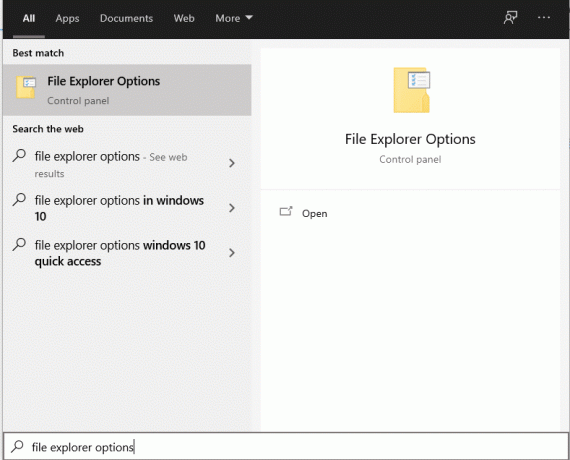
3. انتقل إلى رأي التبويب.
4. اختر ال لا تعرض الملفات أو المجلدات أو محركات الأقراص المخفية اختيار.
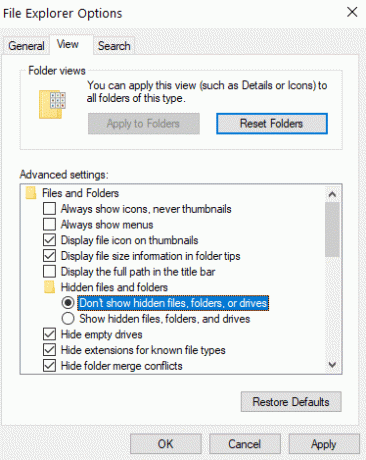
لقد قمت الآن بإخفاء ملف desktop.ini. لن تظهر ملفات النظام المخفية ، بما في ذلك ملف desktop.ini الآن.
يمكنك أيضًا إخفاء ملف desktop.ini من مستكشف الملفات.
1. افتح ال مستكشف الملفات.
2. من قائمة مستكشف الملفات، انتقل إلى رأي قائمة.

3. في ال اظهر المخفي لوحة ، تأكد من أن الخيارات المخفية مربع الاختيار غير محدد.
4. إذا رأيت علامة التجزئة في مربع الاختيار المذكور أعلاه ، فانقر عليها لإلغاء التحديد.

لقد قمت الآن بتكوين File Explorer بحيث لا يعرض الملفات المخفية وبالتالي قمت بإخفاء ملف desktop.ini.
هل يمكنك حذف الملف؟
إذا كنت لا تريد ظهور ملف desktop.ini على نظامك ، يمكنك حذفه فقط. حذف الملف لا يسبب أي ضرر للنظام. إذا قمت بتحرير إعدادات المجلد (المظهر ، العرض ، إلخ) ، فقد تفقد التخصيصات. على سبيل المثال ، إذا قمت بتغيير مظهر المجلد ثم حذفته ، فإن مظهره يتغير مرة أخرى إلى شكله الأقدم. ومع ذلك ، يمكنك تغيير الإعدادات مرة أخرى. بعد تحرير الإعدادات ، يظهر ملف desktop.ini مرة أخرى.
لحذف ملف التكوين:
- قم بالنقر بزر الماوس الأيمن على ملف desktop.ini ملف.
- انقر حذف.
- انقر نعم إذا طُلب منك التأكيد.
يمكنك أيضا،
- حدد الملف باستخدام الماوس أو لوحة المفاتيح.
- اضغط على حذف مفتاح من لوحة المفاتيح.
- اضغط على يدخل مفتاح إذا طُلب منك التأكيد.
لحذف ملف desktop.ini نهائيًا:
- حدد ملف desktop.ini ملف.
- صحافة Shift + Delete مفاتيح على لوحة المفاتيح.
باتباع الطرق المذكورة أعلاه ، يمكنك حذف ملف desktop.ini.
إليك كيفية حذف الملف باستخدام موجه الأوامر:
لحذف الملف باستخدام موجه الأوامر (desktop.ini):
- افتح ال يركض الأمر (اكتب "تشغيل" في البحث أو اضغط على Win + R).
- نوع كمد وانقر نعم.
- يمكنك كتابة الأمر المحدد أو لصقه في نافذة موجه الأوامر: del / s / ah desktop.ini

إيقاف الإنشاء التلقائي للملف
بعد أن قمت بحذف الملف بنجاح ، لمنعه من الظهور مرة أخرى ، اتبع الخطوات الواردة.
1. افتح ال يركض الأمر (اكتب "تشغيل" في البحث أو اضغط Winkey + R).
2. نوع رجديت وانقر نعم.
3. يمكنك أيضا البحث محرر التسجيل وافتح التطبيق.
4. التوسع في HKEY_LOCAL_MACHINE من اللوحة اليمنى للمحرر.
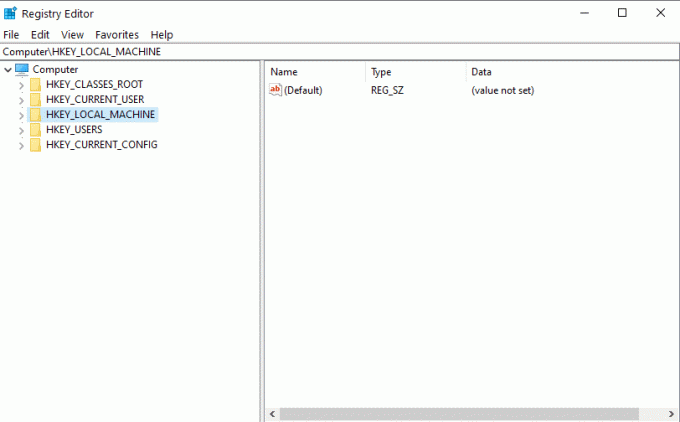
5. الآن ، قم بتوسيع البرمجيات.
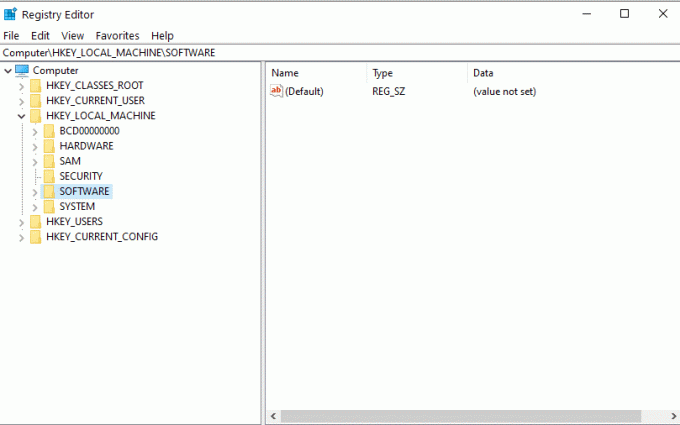
6. وسعت مايكروسوفت. ثم توسع شبابيك.
7. وسعت النسخة الحالية واختر سياسات.

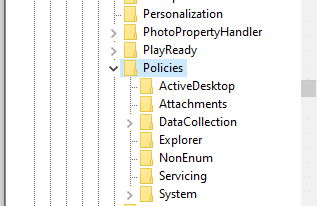
8. يختار إكسبلورر.
9. انقر بزر الماوس الأيمن على نفسه واختر جديد < قيمة الكلمة المزدوجة.
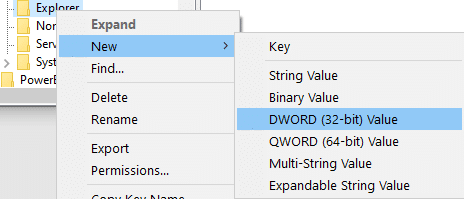
10. أعد تسمية القيمة باسم DesktopIniCache.
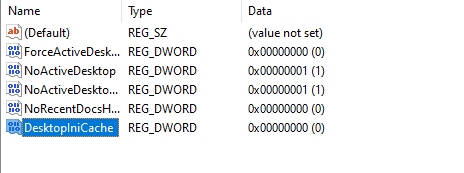
11. انقر نقرًا مزدوجًا فوق ملف قيمة.
12. عيّن القيمة كـ صفر (0).

13. انقر نعم.
14. حاليا الخروج من تطبيق محرر التسجيل.
يتم الآن منع ملفات desktop.ini من إعادة إنشاء نفسها.
إزالة Desktop.ini Virus
إذا قام برنامج مكافحة الفيروسات الخاص بك بتشخيص ملف desktop.ini على أنه فيروس أو تهديد ، فيجب عليك التخلص منه. لإزالة الملف ،
1. قم بتشغيل جهاز الكمبيوتر الخاص بك بتنسيق الوضع الآمن.
2. احذف الملف (desktop.ini).
3. افتح ال محرر التسجيل وحذف الإدخالات المصابة في السجل
4. اعادة البدء جهاز الكمبيوتر أو الكمبيوتر المحمول.
موصى به:
- كيفية تحرير ذاكرة الوصول العشوائي على جهاز الكمبيوتر الخاص بك الذي يعمل بنظام Windows 10؟
- كيفية التعرف على منافذ USB المختلفة على جهاز الكمبيوتر الخاص بك
- هل تحتاج إلى جدار حماية لجهاز Android؟
- كيفية إصلاح مشاكل عرض شاشة الكمبيوتر
نأمل أن يكون هذا الدليل مفيدًا وأنك كنت قادرًا على ذلك قم بإزالة ملف desktop.ini من جهاز الكمبيوتر الخاص بك. ومع ذلك ، إذا كانت لديك أي شكوك ، فلا تتردد في طرحها في قسم التعليقات.



